스카이라이프로 갈아타고 생긴 문제
최근에 스카이라이프 TV+인터넷(200mb)+알뜰폰(무제한) 결합상품을 사용하게 되었다. 알아본 바 가성비로는 이 조합을 이길 상품이 없어보였다.
어차피 TV는 간혹 심심풀이로 켰다가 꺼버리기 때문에 큰 의미를 두지 않았다. 인터넷과 알뜰폰 조합만으로도 충분히 저렴한 조합을 얻을 수 있었다.
그런데 제일 중요치 않다고 생각했던 스카이라이프TV가 문제였다.
내 TV기기는 이노스 제품으로, 65인치 4k 제품이다. 기본적인 기능은 아무런 하자가 없었다. 앞서 사용하던 셋톱박스에서는 문제없이 사용했고, 컴퓨터, 카메라, 노트북 등 연결해보았지만 TV는 정상이었다.

그런데 신형 스카이라이프 셋톱박스로 갈아타고나니 화면색조 혹은 밝기가 심각한 문제를 보였다.
눈이 부시다 싶을 정도로 색감이 너무 밝았고, Red계열 색상은 거의 형광색 수준이었다.
모든 화면이 '뽀샵'처럼 나와버리니 잠깐 심심풀이로 켰다가도 눈살이 찌푸려졌다.



위 사진은 수동모드로 찍었다. 내 눈에 보이는 것과 가능한 비슷하게 나오도록 촬영해 보았다.
셋톱박스에서는 색상조정을 할 수 없다. 색상조정 기능이 아예 존재하지 않으며, 서비스센터에 문의해도 방법이 없다고 한다. 셋톱박스에서는 '해상도' 기능만이 존재한다. 그리고 어떤 해상도값을 선택해도 당연히 색감문제는 해결되지 않는다.
이것이 스카이라이프의 색감? 아니면 내 TV에서만 이러는 걸까?
그럼 TV기기에 있는 화면조정 기능을 이용하면 어떨까? 그걸로 해결이 되었다면 이 글을 쓰지도 않았다.
셋톱박스에서 전달된 원소스가 왜곡된 색감이기 때문일까. TV기기에서 해결하기 위해 채도, 명암비 등을 수없이 건드려 봤으나 해결할 수 없었다.
전자기기에는 일반 사용자가 접근할 수 없는 개발자모드, 공장메뉴모드 같은 것이 존재한다. 거기서는 더 많은 것을 과감히 설정해볼 수도 있다.
이노스TV에 문의해서 공장메뉴까지 진입하는 데 성공했다. 이를 통해 내부적인 화벨값, 색상값까지 건드려봤다. 그러나 해결할 수 없었다. (이런 것까지 성실히 답해주신 이노스TV 관계자님께 감사드립니다.)
그리고 이 색상문제는 TV방송, 유튜브, 넷플릭스 모두에 전반적으로 일어나는 현상이다.
스카이라이프의 색감, 화감문제를 경험하는 사람은 나 말고도 또 있는 것 같다. 검색해보면 유사한 문제를 지적하는 사람이 있다.
당시 설치기사는 'TV가 문제다'라고 주장했다. 삼성, LG제품에서는 문제가 없을 것이니, TV를 대기업 제품으로 바꿔야 한다는 거다. 중소기업 제품을 쓸거면 이런 건 감수해야 된댄다.
나로서는 납득하기 어렵다. 컴퓨터를 연결해서 봐도 문제가 없고, 다른 셋톱박스에서는 문제가 없었고, 디지털카메라를 꽂아서 봐도 문제가 없는데? 현재로서는 오직 스카이라이프 셋톱박스만이 이런 색감을 갖고 있는데?
중소기업 TV 쓸거면 감수하라니? 이렇게 말해도 되는 건가?
계속 대화하면 싸움나겠다 싶어서 보냈는데, 아직도 생각하면 열이 올라온다.
어플리케이션을 통한 해결책
어쨋든 적어도 보름 가까이 셋톱박스의 색감문제를 해결하지 못하고 살아오다, 비로소 광명을 찾았다.
스카이라이프 셋톱박스는 안드로이드기기이므로, '어플'을 설치해서 색감에 영향을 미칠 수 있다.

결론부터 말하자면, Twilight 이라고 하는 TV용 필터 어플이 해답이다. 블루라이트 필터 어플인데, 화면밝기, 화면색온도 등을 비교적 다양하게 손을 볼 수 있다. 따라서 셋톱박스나 안드로이드TV기기의 색감이 마음에 들지 않는다면 누구나 시도해볼 수 있는 고마운 어플이다!
이 어플을 이용해서 화면밝기를 낮추는 필터를 시도했다. 놀랍게도 정상적인 화면이 나오기 시작했다! 아래의 비교사진은 카메라 수동모드 같은 설정값으로 촬영했다.




셋톱박스에서 이정도만 보정이 되어도, 이제는 TV에서 충분히 원하는 색감을 조절해볼 수 있게 된다.
Twilight가 단순히 밝기만 조절한 게 아니다. 명부와 암부의 부조화가 해결된 것이다.
(TV기기에서 단순히 밝기를 낮추면 색상왜곡이 유지되면서 그저 어두워질 뿐이었다.)
Twlight 어플의 사용법
안드로이드 TV용 플레이스토어에 들어가면 쉽게 찾을 수 있다. 나는 '필터'라는 검색어로 찾아냈다.
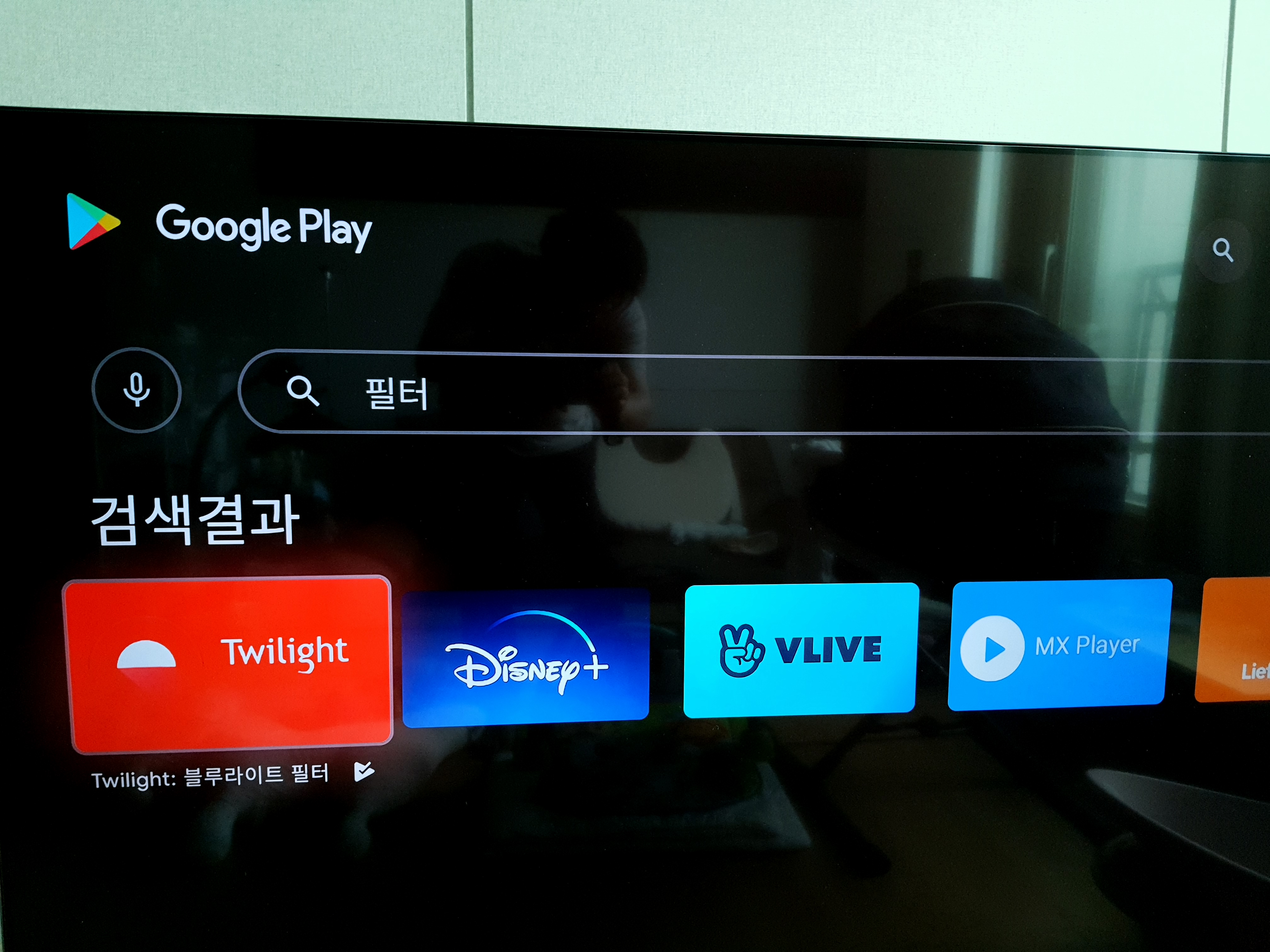
어플을 설치했다면, 준비과정이 하나 있다.
설정으로 들어가서 접근성문제를 해결해줘야 한다. 이렇게 해야 Twilight어플이 전반적인 색감을 조정하게 되는데, TV방송화면, 유튜브, 넷플릭스 등 모든 화면에 적용된다.
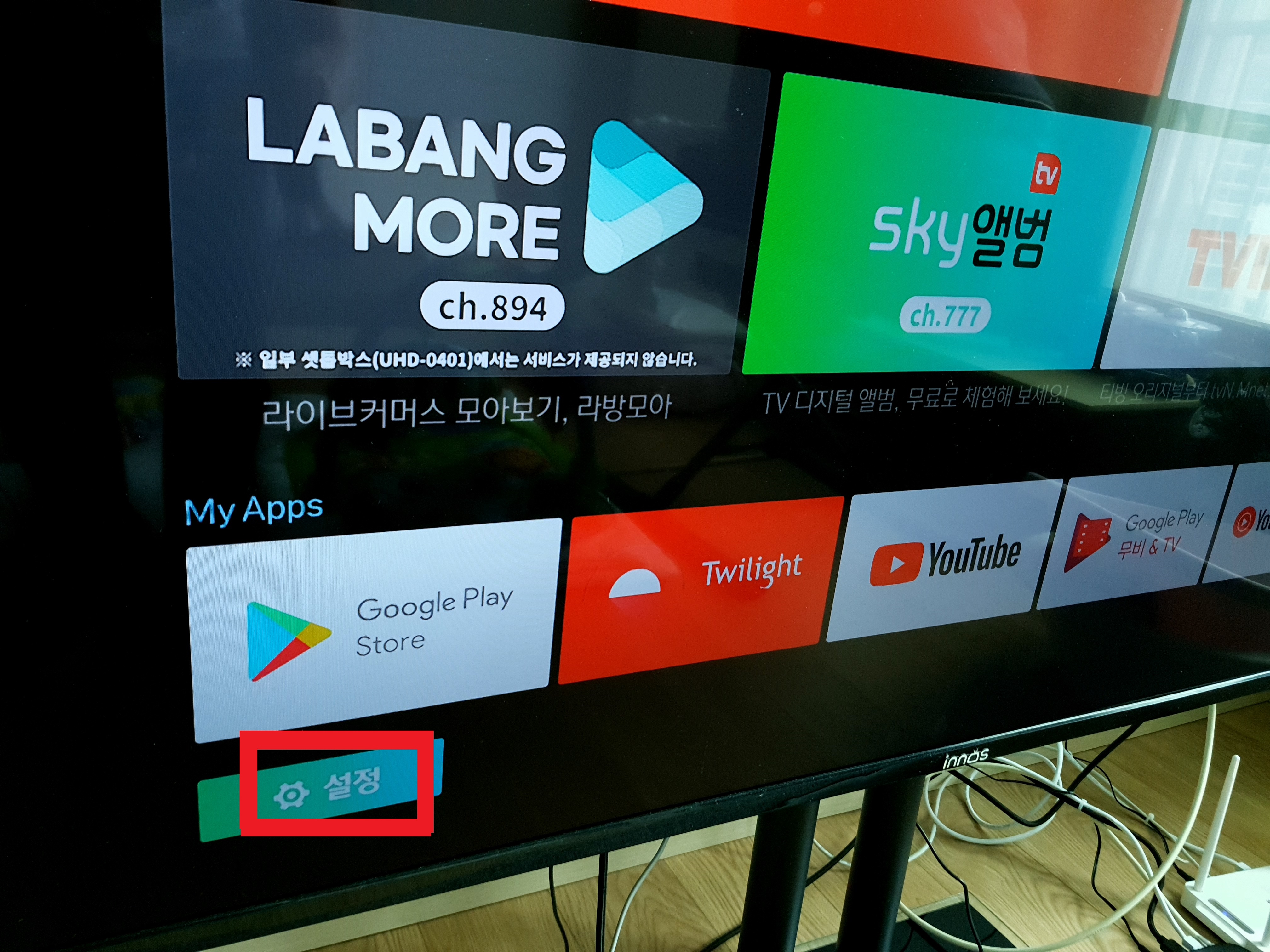
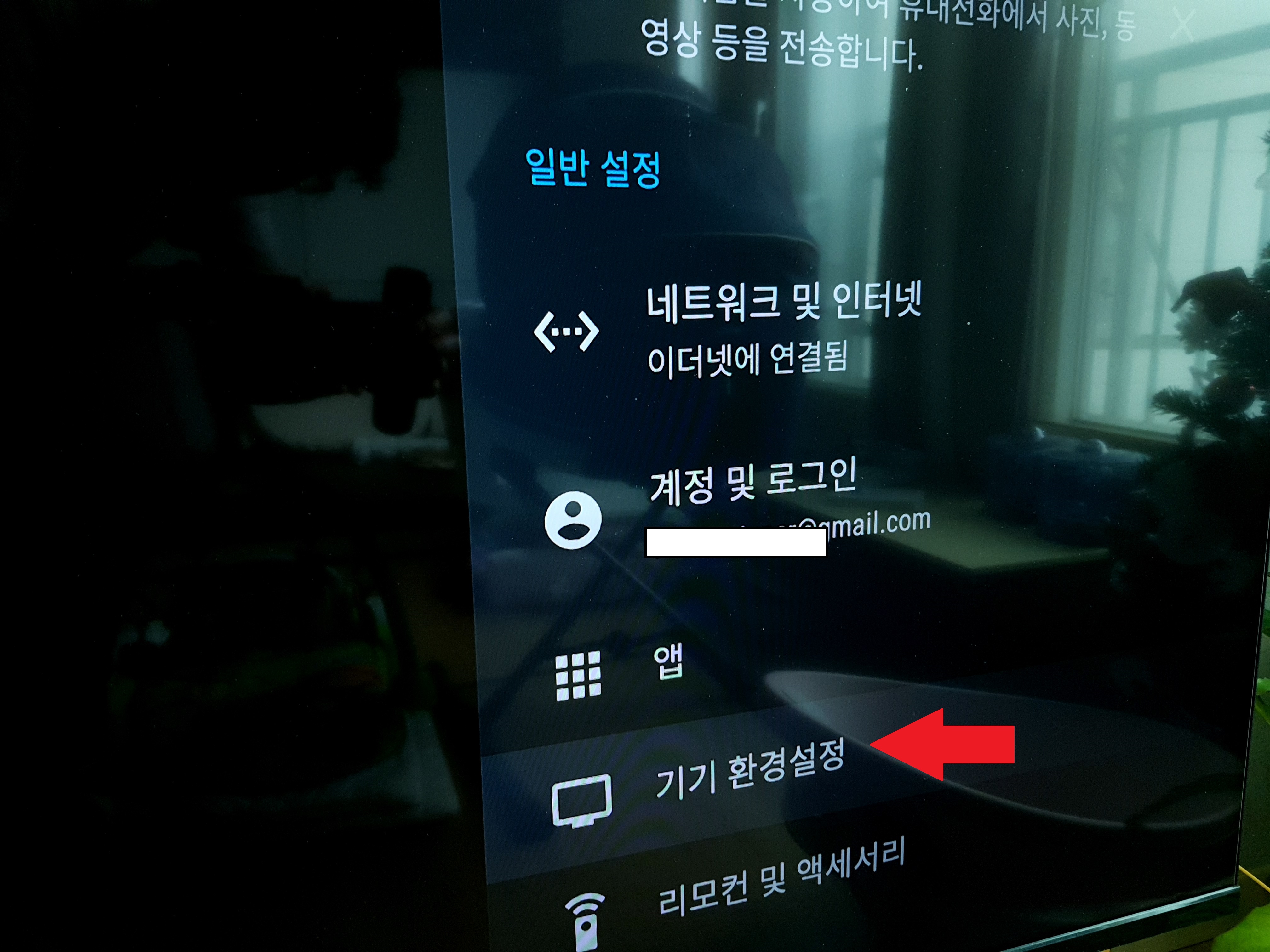
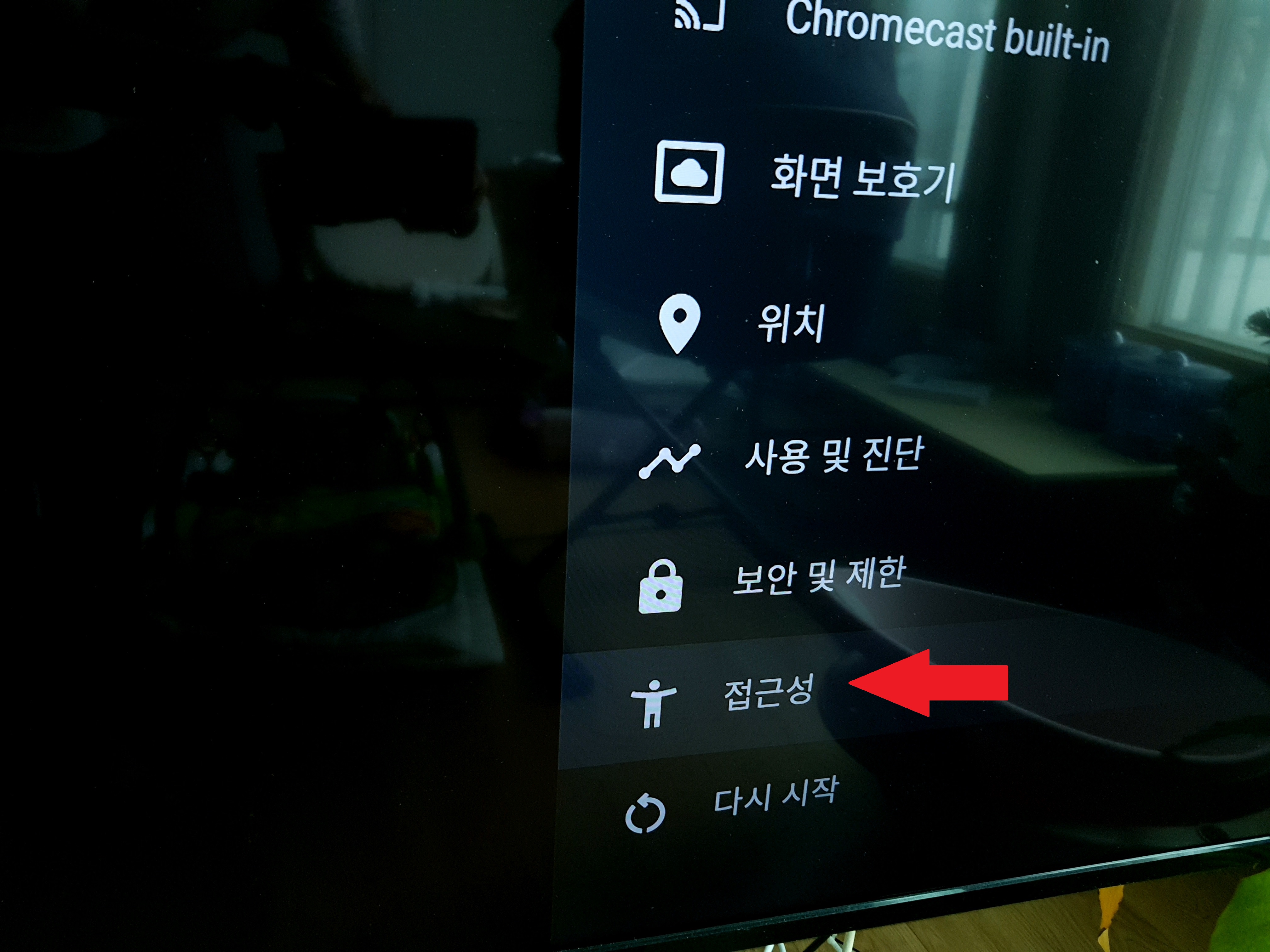
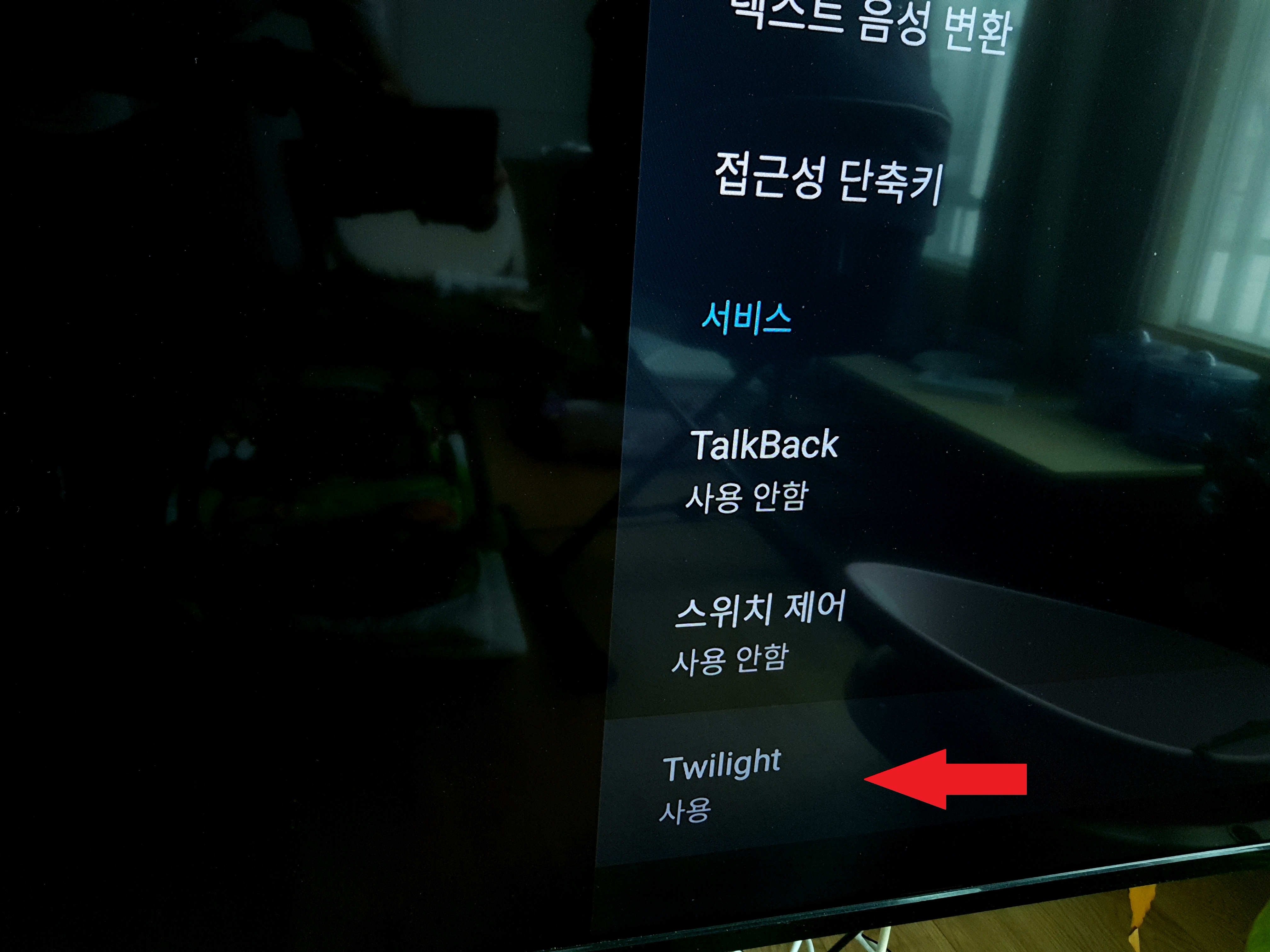
이제 Twilight의 사용준비가 완료되었다.
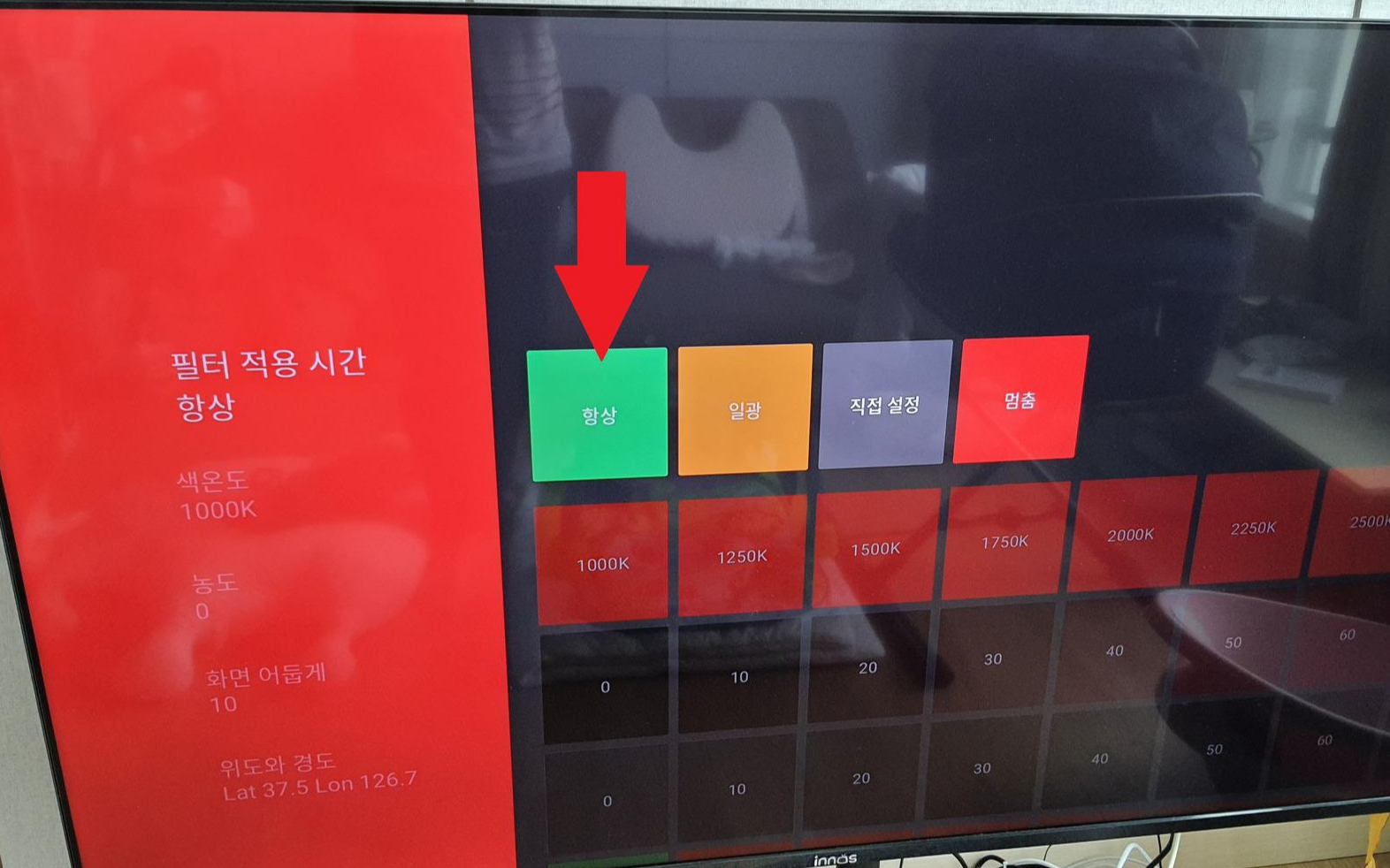
Twilight 어플을 구동하면 위와 같은 화면이 나온다. 기능은 간단하다.
필터 적용시간 , 색온도 , 농도 , 화면 어둡게 , 위도와경도.
여기서 필터적용시간, 화면어둡게 기능만을 사용했다. 필터는 항상 적용되어야 하니 '항상'으로 했고, 화면어둡게 기능은 10을 적용했다. 10과 20 정도에서 색감 문제가 해결되었다.
어차피 TV에서 많은 것을 바라지 않는다. UHD화질을 100퍼센트 구현하는 것은 바라지도 않는다.
최소한 상식적인 색감 정도만 바랬던 나에게 스카이라이프는 실망을 줬지만, 어쨋든 살 길은 있었다.
스카이라이프 셋톱박스에 자체적인 색상조정 기능만 있었더래도 이런 시행착오는 없었을텐데.
세상에는 다양한 TV, 모니터, 빔프로젝터가 존재한다. 이 제품들은 저마다 표현결과가 약간씩 다를 것이다.
케이블TV업체들이 조금 융통성을 발휘해서 셋톱박스에 색상조절 기능을 넣어주면 좋을 것이다.
셋톱박스의 원소스 영상에 따라 TV단에서 해결볼 수 있는 게 있고, 아닌 게 있기 때문이다.
'튜토리얼' 카테고리의 다른 글
| 지포스 익스피리언스 필터로 성능이득을 보자(feat.호라이즌 제로 던) (0) | 2020.12.23 |
|---|---|
| 크롬과 엣지 구분하기 - 크롬 테마 (0) | 2020.11.25 |
| 우리은행 타기관 OTP 등록하기 (0) | 2020.08.08 |
| 자급제 or 해외직구 휴대폰 단점 뽀개기(교통카드, 통화녹음) (39) | 2020.07.17 |
| 은행 타기관 OTP 등록하기 KB 국민은행 (feat.벤더코드) (0) | 2020.07.11 |
| 스팀링크로 PC게임을 모바일 휴대폰으로 즐기기 (0) | 2020.06.28 |




댓글